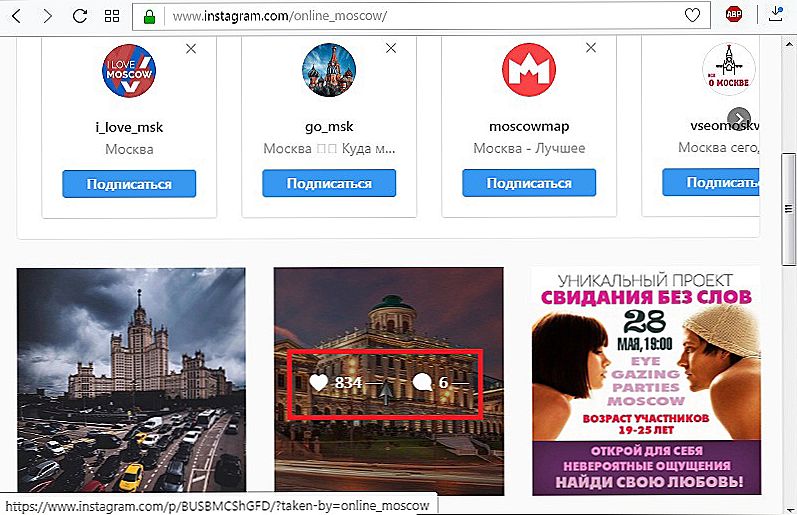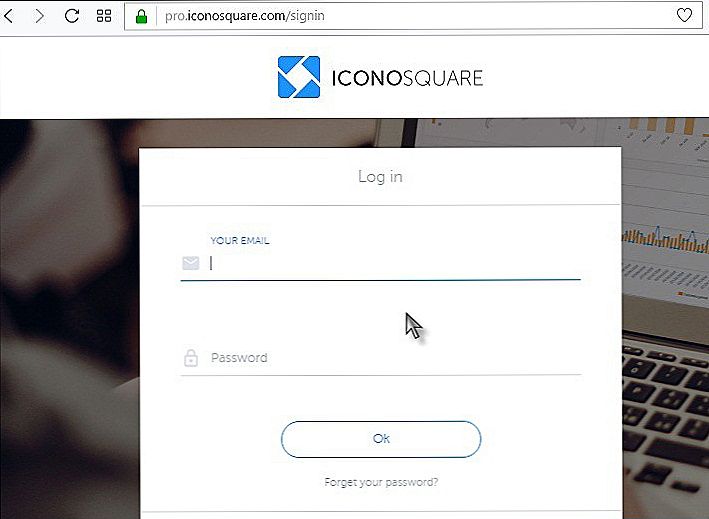Ak máte účet v službe Instagram, pravdepodobne ste sa aspoň raz zamysleli, či je možné ho použiť nie zo smartphonu, ale z počítača. Môžete to! A ako to urobiť, uvedieme v tomto článku. A začneme s najpopulárnejšou otázkou.

obsah
- 1 Vyzerajte
- 2 Nájsť priateľov s Iconosquare
- 3 Napíšeme priamo
- 3.1 1. metóda. Instagram pre Windows 10
- 3.2 2. cesta. BlueStacks
- 4 Čo môžem robiť s BlueStacks?
- 5 Aktualizujeme Instagram v počítači
Vyzerajte
Nie je možné len prezerať rád na Instagram prostredníctvom počítača, ale aj celkom ľahko.
- Povedzme, že ste sa prihlásili na stránku z počítača a našli zaujímavú fotografiu. Umiestnite kurzor myši a uvidíte dve susediace ikony: srdce a symbol komentára. A blízko srdca sa nachádza isté číslo, ktoré označuje počet obrázkov, ktorých sa páči. Takže môžete vidieť počet fotiek a ich vlastných a ostatných fotografií.
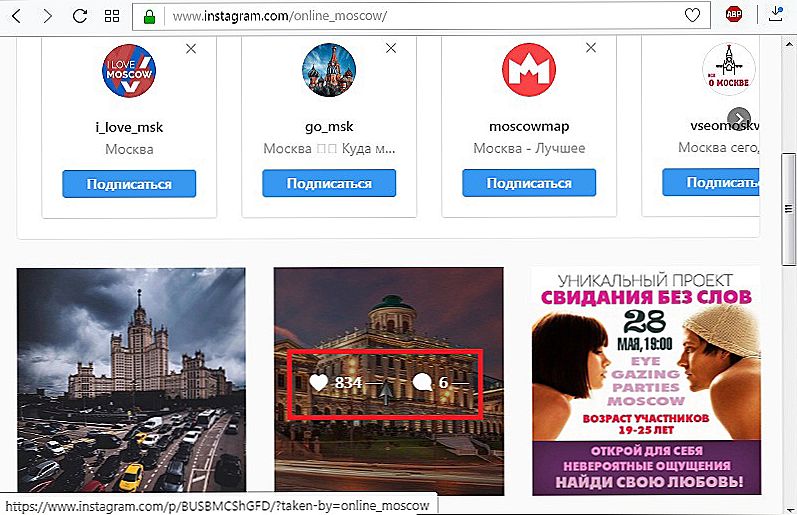
Ikony na fotografiách v aplikácii Instagram
- Teraz zisťujeme, aké podrobnosti sa otvoria, ak prejdete na túto fotografiu. Kliknite na ňu a uvidíte autora fotografie, tlačidlo "Odbery", komentáre a opäť počet likes. Veľmi jednoduché a pohodlné!
- Takže, čo robiť, ak chcete vedieť, ktorý z vašich priateľov alebo predplatiteľov má vašu fotku rád alebo pamätať,koho a kedy sa vám páčilo? Tu musíte použiť špeciálne služby, ktoré pracujú s nástrojmi Instagram: Livedune, Iconosquare alebo inými. Pozrime sa, ako to urobiť, napríklad Iconosquare. Všetky služby na používanie Instagramu z počítača sú úplne podobné a intuitívne.
- Pôjdeme na webovú stránku Iconosquare, prihláste sa cez Inst a zadajte náš profil na tejto webovej stránke.
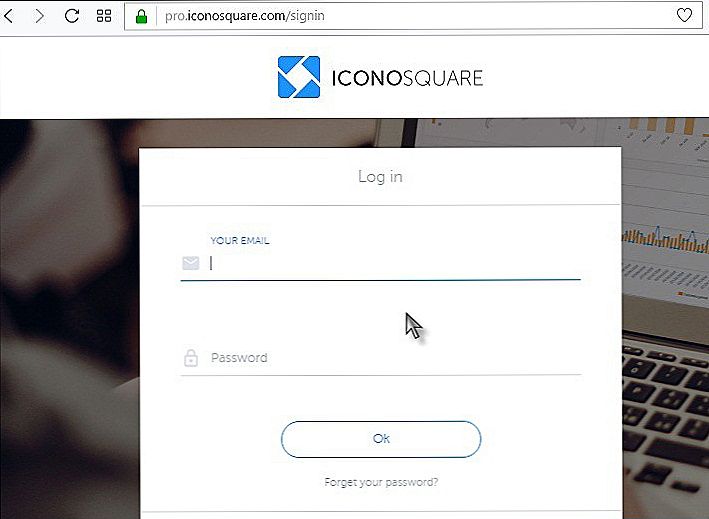
Autorizácia používateľa na webovej lokalite Iconosquare
- Existuje niekoľko kariet, s ktorými môžete podrobne preskúmať svoj účet v Insta. Teraz však máme záujem o rád, a preto prejdite na kartu Moje obľúbené. Tu môžete vidieť všetky "srdce", ktoré ste kedy vložili do Instagramu.
- Kliknite na Moje médiá a nájdete všetky svoje publikované fotografie. Ak sa dostaneme do akýchkoľvek, uvidíme ich a počet rád a zoznam tých, ktorí ich dali.
- A prostredníctvom karty Moje nasledovníci nájdeme svojich odberateľov a ich fotky s rovnakými údajmi.
Tu sú všetky možné akcie s ľuďmi, ktoré by ste mohli a chcú vykonávať pomocou počítača, nie telefónu. Prečítajte si článok ďalej a zistite, čo ešte môžete použiť pre úplnú prácu Instagramu z počítača.
Nájsť priateľov s Iconosquare
Ako môžeme zobraziť predplatiteľov pomocou tejto služby, už sme to našli. Poďme zistiť, ako môžete nájsť nových priateľov. Venujte pozornosť malému oknu v hornom paneli stránky. Je určený na vyhľadávanie. Prichádzame do nej prihlásenie osoby, ktorú chceme pridať ako priateľa, a pred nami vidíme zoznam podobných prihlasovacích údajov. Nájdeme osobu, ktorú potrebujeme.
Napíšeme priamo
Ak je pre vás vhodné používať Insta z počítača, určite budete chcieť posielať súkromné správy prostredníctvom tejto siete, čiže pomocou tzv. Direct (Instagram Direct). Existujú dva spôsoby, ako to urobiť.
1. metóda. Instagram pre Windows 10
Oficiálna aplikácia PC vám umožňuje ľahko písať priamo z počítača. Manipulácia je veľmi jednoduchá.
- Spustite Direct a pridajte novú konverzáciu.
- Vyberáme to, čo pošleme: fotku, video alebo text. Vytvorte správu.
- Vyberieme príjemcu a pošleme mu správu. Hotovo!
Mimochodom, môžete priložiť k textovej správe fotografiu stiahnutú z počítača alebo fotoaparát. Je pravda, že v druhom prípade bude snímka bez spracovania. Ak chcete použiť značkové inštalačné filtre, musíte vybrať správu vo formáte "fotka".
2. cesta. BlueStacks
BlueStacks je počítačový emulátorový program, ktorý obnovuje operačný systém Android na vašom PC. Stiahnite si ho a začnite ho používať.
- Prihláste sa do svojho účtu Google. Ak ho nemáte, vytvorte ho.
- Choďte na Market Play, nájdite Instagram a nainštalujte ho.
- Prihláste sa a využite všetky výhody aplikácie Instagram z počítača vrátane písania adresy Direct.
Čo môžem robiť s BlueStacks?
Keďže hovoríme o tomto úžasnom programe, zistíme, čo sa dá s počítačom používať.
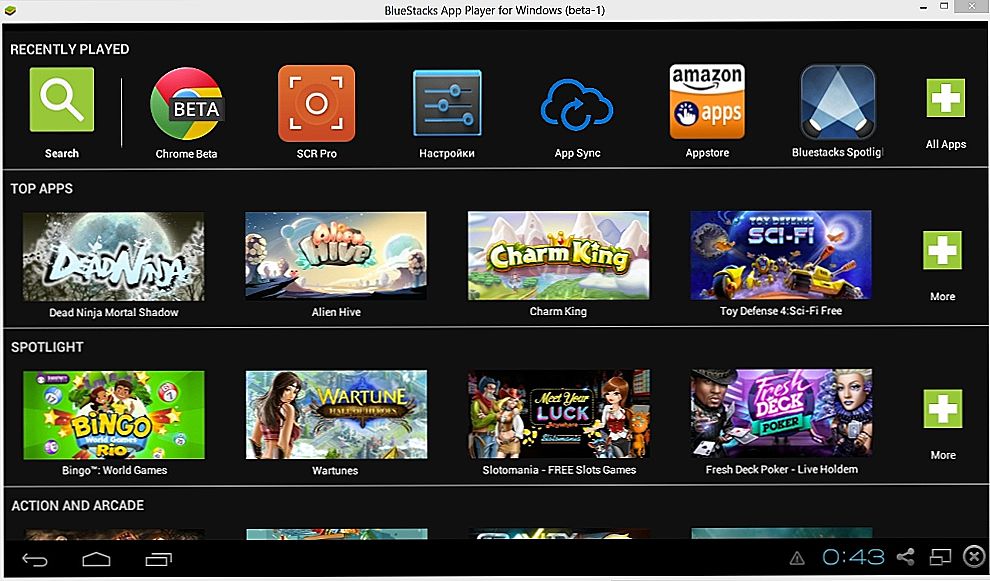
Softvér emulátora BlueStacks
Samozrejme, môžete nahrať avatar a všetky fotografie tak, že použijete vlastné filtre a nastavenia. Môžete prijímať aplikácie, nájsť priateľov - absolútne všetko, čo ste urobili so smartphonom. Navyše nemusíte ani robiť žiadne neznáme a nepochopiteľné kroky, pretože váš Instagram bude vyzerať z vášho počítača presne tak ako z mobilného telefónu.
Aktualizujeme Instagram v počítači
Ako aktualizujeme Instu na počítači, závisí od toho, ako používame túto sociálnu sieť. Všetci odberatelia služby Insta, ktorí sa prihlásia z počítača, môžu byť rozdelení do dvoch kategórií: tých, ktorí používajú oficiálne webové stránky a tých, ktorí používajú ďalšie služby alebo programy.
Oficiálna lokalita Instagram je v prvom rade dobrá, pretože je oficiálna a akcie s ňou nevyžadujú žiadne ďalšie gestá. Aj pri aktualizácii tu nebudú žiadne problémy: stránka aktualizuje svoju funkčnosť a informuje o nej. Rovnako ako pri online službách, ako je Iconosquare - budú aktualizované a nevšimnete si.
Ak používate akékoľvek ďalšie platené alebo bezplatné programy, budete ich musieť sami aktualizovať. Moduly BlueStacks a ďalšie možné možnosti sa však ľahko aktualizujú, vyžadujú si aktualizácie a pripomínajú si ich.
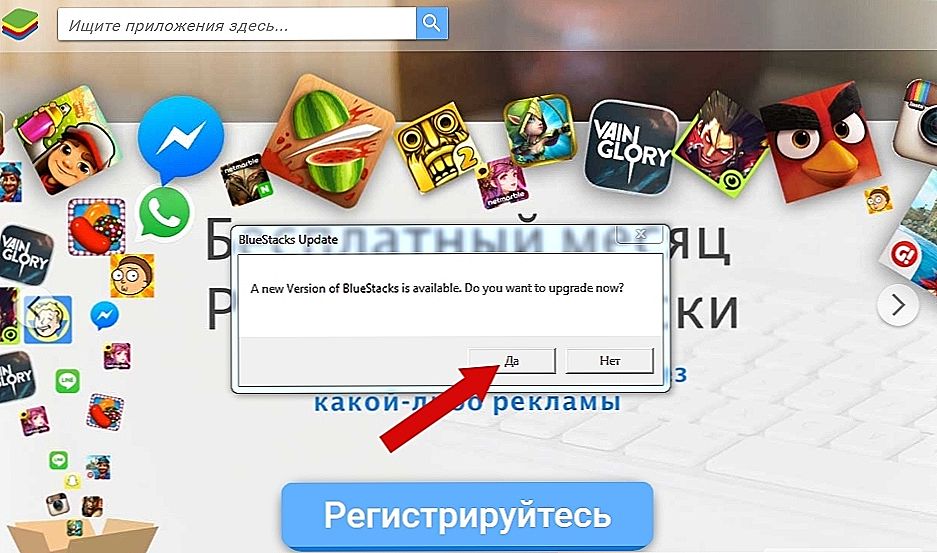
Okno vyžiadania aktualizácie BlueStacks
Toto sú príležitosti, ktoré poskytuje Instagram tým používateľom, ktorí si to želajú navštíviť z počítača. Nájdite priateľov, prijímajte aplikácie ako priateľov, dajte rád, napíšte súkromné správy priamo - a to všetko bez opustenia počítača. Ak sa chcete na Instagram spýtať s PC alebo zdieľať svoje dojmy o tejto príležitosti, vitajte na pripomienky!